Обновление GoPro через Quik Desktop
Время чтения: 1 мин.Если вы являетесь владельцем одной из нижеперечисленных камер GoPro: HERO12 Black, HERO11 Black, HERO10 Black, HERO9 Black, MAX, HERO8 BLACK, HERO7 BLACK, HERO7 SILVER, HERO7 WHITE, Fusion, HERO6, HERO5, HERO4, HERO 2014, HERO+ / HERO+LCD и HERO Session, то вы можете обновить программное обеспечение камеры, подключив ее к компьютеру через USB кабель, в программе Quik Desktop. Для обновления других моделей используйте ссылки на обновление в ручном режиме: HERO3+, HERO3, HD HERO2, HD HERO.
Процесс обновления для разных моделей камер GoPro идентичен, поэтому в данной статье представлено пошаговое описание процесса обновления только для одной модели: HERO5 Black.
Шаг 1: подключите вашу камеру к компьютеру через USB кабель и запустите программу Quik Desktop. При наличии доступных обновлений, в программе рядом с изображением камеры появится голубая иконка, а над изображением камеры появится белый баннер с уведомлением о наличии обновления (см. фото ниже).
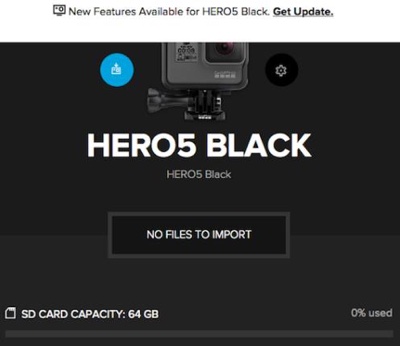
Шаг 2: при клике на голубую иконку или на «Получить обновление» программа отобразит информацию о последней доступной версии прошивки. Для продолжения поставьте галочку напротив юридической информации и нажмите «Обновить»;
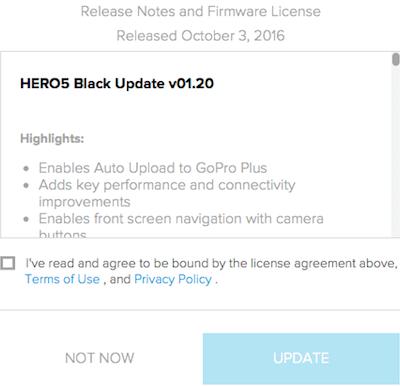
Шаг 3: камера начнет процесс обновления, который может занять до нескольких минут времени. Quik Desktop отобразит соответствующее уведомление.
Важно! Не выключайте камеру и не отсоединяйте USB кабель в процессе обновления программного обеспечения.

Шаг 4: если все сделать правильно, последним сообщением программа подтвердит, что процесс обновления успешно завершен. Нажмите «Готово».

В том случае, если у вас возникли проблемы с каким-либо из этапов, обновите камеру в ручном режиме или обратитесь в отдел технической поддержки, написав в чат на нашем сайте или позвонив по телефону 8 495 481 4953 для Москвы или 8 800 777 1753 для регионов (звонок бесплатный). Мы постараемся вам помочь.






